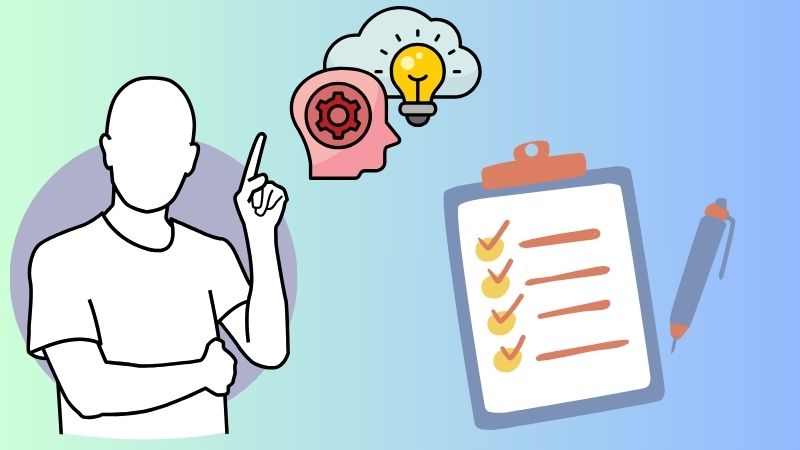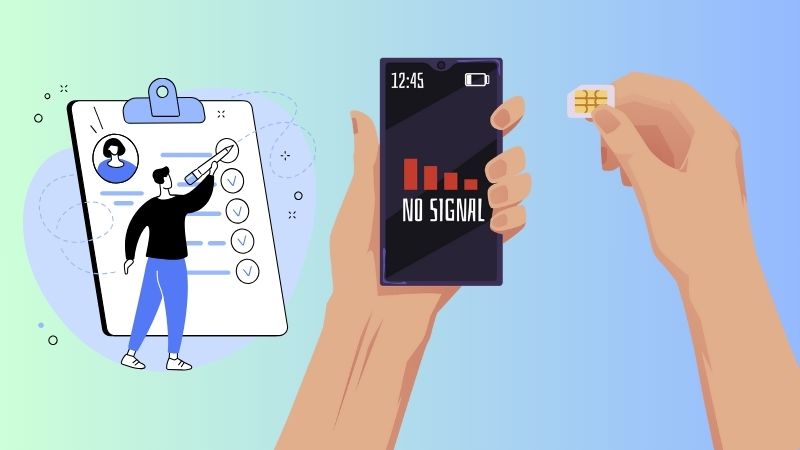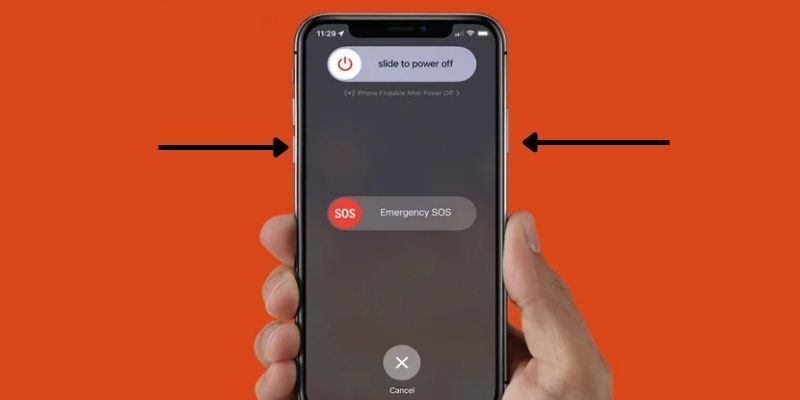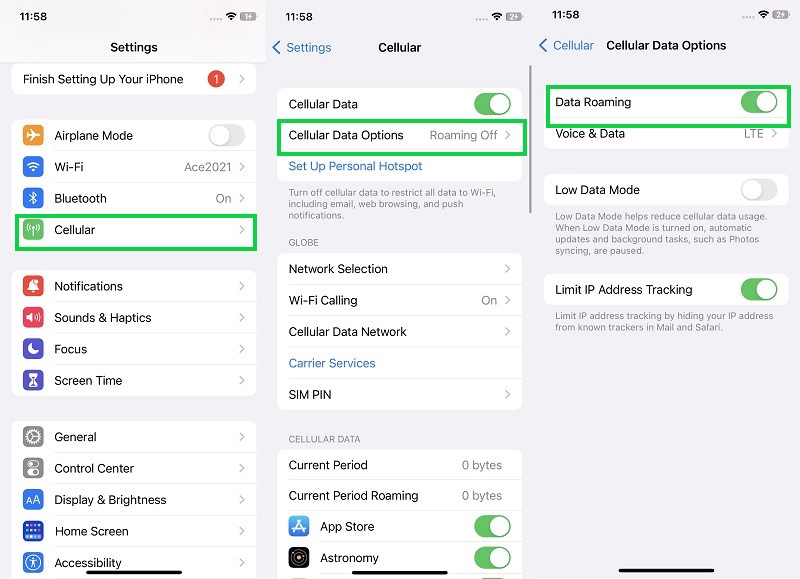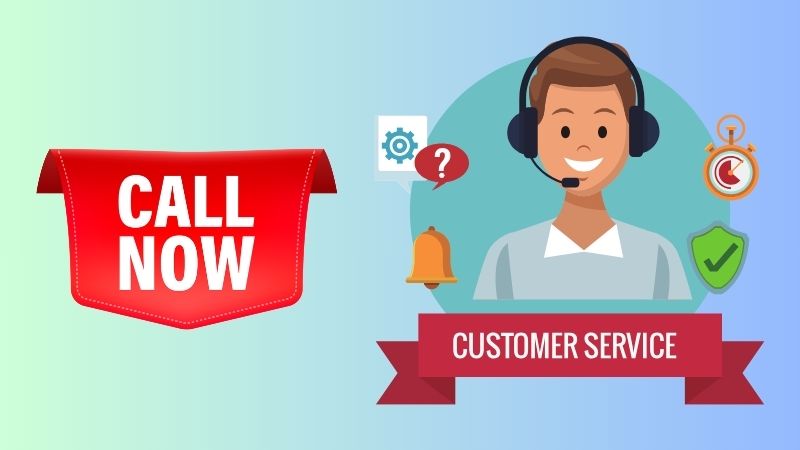Der SOS-Modus auf einem iPhone ermöglicht es Ihnen, mit nur wenigen Handgriffen schnell den Notdienst zu erreichen. Um den SOS-Modus auf einem iPhone zu aktivieren, müssen Sie gleichzeitig die Seitentaste und eine der Lautstärketasten drücken und gedrückt halten, bis der Schieberegler für Notfall-SOS angezeigt wird. Sobald der Schieberegler angezeigt wird, können Sie ihn nach rechts ziehen, um sofort den Notdienst zu rufen. Diese Funktion kann in Notfällen sehr nützlich sein, wenn Sie möglicherweise keine Zeit haben, Ihr Telefon zu entsperren und zum Notrufwähler zu navigieren. Allerdings tauchen Fehler zu diesem Thema in sozialen Medien und auf Plattformen wie Reddit und Quora auf. Ein Problem, das den meisten von uns bekannt ist, ist, dass das iPhone auf dem SOS-Bildschirm hängen bleibt. Es kann mehrere Gründe dafür geben, dass ein iPhone im SOS-Modus hängen bleibt, darunter Software- und Hardwareprobleme. Glücklicherweise enthält dieser Artikel alle Details dazu, wie Sie diesen Fehler beheben, verhindern und wie Sie ihn von Ihrem Gerät befreien können.
Häufige Faktoren, warum das iPhone im SOS-Modus hängen bleibt
Dass das iPhone-Gerät im SOS-Modus hängen bleibt, ist keine häufige Funktion Ihres Geräts. Wenn dieser Fehler auftritt, müssen Sie die Hauptursache kennen, um ihn einfach und genau beheben zu können. Verschiedene Gründe erfahren Sie hier:
- Eine schlechte Netzwerkverbindung ist einer der häufigsten Gründe dafür, dass ein iPhone im SOS-Modus hängen bleibt. Wenn das iPhone keine stabile Verbindung zum Mobilfunknetz herstellen kann, aktiviert es möglicherweise den Notfall-SOS-Modus, um sicherzustellen, dass der Benutzer weiterhin Notrufe tätigen kann.
- Das Problem mit der SIM-Karte ist ein weiterer Grund, warum Sie das iPhone nicht aus dem SOS-Modus herausholen können. Möglicherweise liegt ein Problem mit dem SIM-Fach oder Ihrer SIM-Karte vor. Versuchen Sie, beide zu überprüfen und herauszufinden, was Sie tun können, um das Problem zu beheben.
- Softwarefehler können eine Reihe von Problemen auf einem iPhone verursachen, einschließlich des Hängenbleibens im SOS-Modus. Wenn Sie vermuten, dass ein Softwareproblem die Ursache ist, sollten Sie zunächst versuchen, die Software Ihres iPhones auf die neueste Version zu aktualisieren.
- Wenn Sie den Verdacht haben, dass Hardwareprobleme dazu führen könnten, dass Ihr iPhone im SOS-Modus hängen bleibt, können Sie einige Dinge überprüfen. Sie sollten die Hardware Ihres iPhones auf physische Schäden überprüfen, z. B. auf einen gesprungenen Bildschirm oder einen beschädigten SIM-Kartensteckplatz. Möglicherweise liegt ein Problem mit Ihren internen Komponenten vor. Daher müssen Sie diese möglicherweise zur weiteren Diagnose und Reparatur zu einem Apple Store oder einem offiziellen Reparaturgeschäft bringen.
- Schließlich können Roaming- und Netzbetreiberbeschränkungen auch zum Problem beitragen, dass das iPhone im SOS-Modus gesperrt ist. Ihr Mobilfunkanbieter sollte die Region unterstützen, in der Sie sich befinden. Dieser Faktor oder Fehler kann von Benutzern gesehen werden, die ins Ausland reisen.
Beheben Sie, dass das iPhone im SOS-Modus hängen bleibt
1. Verwenden Sie die Wiederherstellungsmethode
Die erste Lösung, die Sie in Betracht ziehen sollten, ist die Verwendung AceThinker iOS-Systemwiederherstellung. Diese Anwendung stellte eine Liste von Firmware bereit, in der Benutzer bestimmte Versionen herunterladen können, um iOS-Fehler zu aktualisieren und zu beheben, z. B. wenn das iPhone im Notfallmodus steckt. Es gibt zwei Wiederherstellungsmethoden; Der erste ist der Standardmodus. Dieser Vorgang stellt die beste Firmware bereit, die das Tool auf seinem System hat, und repariert Ihr Gerät, während die gesamten Dateien des Geräts erhalten bleiben. Der nächste ist der erweiterte Modus, in dem Benutzer Firmware herunterladen können, um ihr iOS-Problem zu beheben und gleichzeitig die Geräteeinstellungen auf die Standardeinstellungen zurückzusetzen. Das bedeutet, dass alle Ihre Daten im Rahmen dieses Vorgangs gelöscht werden. Sichern Sie daher besser Ihre Dateien, bevor Sie diese Methode verwenden.
Probieren Sie es kostenlos aus
Schritt 1 Laden Sie die AceThinker iOS-Systemwiederherstellung herunter
Die erste Anleitung, um zu verhindern, dass Ihr iOS-Gerät im SOS- oder Notfallmodus hängen bleibt, ist das Herunterladen der App. In diesem Schritt können Sie auf das oben dargestellte Download-Symbol klicken. Wenn Sie fertig sind, greifen Sie auf Ihren Ausgabeordner zu und führen Sie die Datei aus, um den Installationsprozess zu durchlaufen. Starten Sie anschließend das Tool.Schritt 2 Wählen Sie die Wiederherstellungsmethode
Der nächste Schritt besteht darin, das iPhone über Ihr Lightning-Kabel mit Ihrem PC zu verbinden. Klicken Sie auf der Benutzeroberfläche des Tools auf die Option „Reparieren“. Daraufhin werden neue Empfehlungen angezeigt. Hier wählen Sie die Wiederherstellungsmethode aus. Wir empfehlen die Verwendung des Standardmodus, da dieser verhindern kann, dass Ihre Dateien dauerhaft auf Ihrem iOS-Gerät gelöscht werden, während gleichzeitig das System repariert wird.Schritt 3 Download Firmware
Der letzte Schritt des Prozesses besteht darin, die Firmware aus der Liste der im Tool angezeigten Dateien herunterzuladen. Zur Reparatur Ihres Geräts wird empfohlen, die neueste iOS-Version zu erwerben. Klicken Sie dann auf die Schaltfläche „Weiter“, um die Datei auf Ihrem iPhone zu installieren. Bitte warten Sie, bis der Vorgang abgeschlossen ist.2. Überprüfen Sie das SIM-Kartenfach
Der SIM-Kartensteckplatz bzw. das SIM-Kartenfach eines iPhones ist ein wichtiges Segment, das eine wesentliche Rolle für die Funktion des Geräts spielt. Es ist dafür verantwortlich, die SIM-Karte sicher an Ort und Stelle zu halten und dem Gerät die Verbindung mit dem Mobilfunknetz zu ermöglichen. Einer der Hauptvorteile der Überprüfung des SIM-Kartenfachs besteht darin, dass Sie damit alle Probleme im Zusammenhang mit der Konnektivität des Geräts beheben können, wodurch verhindert werden kann, dass Benutzer Netzwerkprobleme haben, einschließlich iPhone, das im SOS-Modus hängen bleibt. iPhone aktualisiert Standorte nicht, und mehr. Durch die Inspektion des SIM-Kartenfachs können Sie sicherstellen, dass die SIM-Karte präzise eingelegt ist und das Fach nicht beschädigt ist. Darüber hinaus können Sie durch Überprüfen des SIM-Kartenfachs feststellen, ob Staub- oder Schmutzpartikel die Funktion der SIM-Karte beeinträchtigen könnten. Insgesamt ist die Überprüfung des SIM-Kartenfachs eine einfache, aber effektive Möglichkeit, die optimale Leistung Ihres iPhones aufrechtzuerhalten und Probleme mit SOS-Benachrichtigungen zu beseitigen.
3. Starten Sie das iPhone-Gerät neu
Wir starten unsere iPhone-Geräte häufig neu, um Probleme zu beheben. Durch einen Neustart des Geräts können kleinere Softwarefehler behoben und die Leistung verbessert werden. Es kann auch Speicher freigeben und alle im Hintergrund laufenden Prozesse oder Apps schließen, was zu einer Verlangsamung des Geräts führt. Durch diesen Vorgang können auch Softwarefehler behoben werden, darunter das Hängenbleiben des iPhones im Notfall-SOS, iPhone-Migration funktioniert nicht, und mehr. Ein Neustart des iPhone kann auch dabei helfen, den Cache und temporäre Dateien zu löschen, was dazu beitragen kann, die Gesamtstabilität und Geschwindigkeit des Geräts zu verbessern. Da das iPhone außerdem im SOS-Modus feststeckt, liegt die Ursache auch an einem Netzwerkproblem bei Ihrem Signal. Durch diesen Vorgang kann Ihr Netzwerksignal aktualisiert und der Notfallalarmmodus beendet werden. Sie können die unten aufgeführten Schritte überprüfen.
- Die erste Anleitung zum Ausschalten Ihres Geräts besteht darin, sich mit den Seitentasten vertraut zu machen, mit denen wir den Vorgang durchführen. Die Ein-/Aus-Taste befindet sich auf der rechten Seite Ihres Geräts. Gleichzeitig befinden sich die Lautstärketasten auf der linken Seite Ihres Mobiltelefons.
- Halten Sie dann die Power- oder Sleep/Wake-Taste zusammen mit einer beliebigen Lautstärketaste gedrückt. Lassen Sie beide los, wenn ein Schieberegler auf Ihrem Bildschirm erscheint. Schieben Sie die Taste nach rechts, um Ihr Gerät auszuschalten.
- Warten Sie abschließend, bis Ihr Gerät vollständig heruntergefahren ist. Bitte warten Sie 30 Sekunden, um Ihr Gerät einzuschalten. Um Ihr Gerät neu zu starten, drücken Sie kurz den Netzschalter, wenn das Apple-Logo auf dem Bildschirm Ihres Geräts angezeigt wird.
4. Daten-Roaming aktivieren
Sind Sie außer Landes oder auf Reisen ins Ausland und haben Sie festgestellt, dass Ihr Gerät im SOS-Modus hängen bleibt? Möglicherweise ist Ihr Datenroaming nicht aktiviert. Auf Reisen ist es notwendig, das Datenroaming auf Ihrem iPhone zu aktivieren, da Sie so mit dem Internet verbunden bleiben und Mobilfunkdaten außerhalb Ihres Heimnetzwerks nutzen können. Wenn Sie international reisen, muss Ihr iPhone eine Verbindung zu den lokalen Mobilfunknetzen herstellen, um auf das Internet und andere Online-Dienste zugreifen zu können. Durch die Aktivierung von Datenroaming kann Ihr iPhone eine Verbindung zu diesen Netzwerken herstellen und Mobilfunkdaten nutzen. Es können jedoch auch zusätzliche Gebühren von Ihrem Mobilfunkanbieter anfallen. Daher ist es wichtig, dass Sie Ihren Plan und Ihre Preise überprüfen, bevor Sie Datenroaming aktivieren. Wenn Sie jedoch eine schnelle Aktion benötigen, um das Roaming Ihrer Daten zu ermöglichen, finden Sie die folgenden Schritte.
- Der erste Schritt zur Aktivierung des Datenroamings für iOS-Geräte besteht darin, den Bildschirm zu entsperren und auf die Startseite zuzugreifen. Dadurch erhalten Sie einen Einblick in die auf Ihrem Gerät gespeicherten Apps. Suchen Sie bitte nach der Einstellungs-App und tippen Sie auf das entsprechende Symbol.
- Scrollen Sie als Nächstes in den Einstellungen nach unten und suchen Sie nach der Option „Mobilfunk“. Tippen Sie auf das Menü und prüfen Sie, ob die Mobilfunkdaten aktiviert sind. Wenn nicht, aktivieren Sie die entsprechende Schaltfläche, um Ihre Daten zu öffnen. Gehen Sie dann zu den Optionen für Mobilfunkdaten und tippen Sie auf das entsprechende Menü.
- Überprüfen Sie abschließend, ob die Datenroaming-Funktion aktiviert ist. Wenn es ausgeschaltet ist, schalten Sie seine Taste um, um seine Funktion zu aktivieren. Verlassen Sie die Einstellungen und prüfen Sie im obersten Teil des Bildschirms, ob der SOS-Modus bereits festgelegt ist.
5. Suchen Sie professionelle Hilfe
Wenn Ihr iPhone im Notfall-SOS hängen bleibt, kann das eine frustrierende und stressige Erfahrung sein. Emergency SOS ist eine Funktion auf iPhones, mit der Sie im Notfall schnell Hilfe rufen können, indem Sie den Netzschalter fünfmal drücken. Wenn Ihr iPhone jedoch auf diesem Bildschirm hängen bleibt, kann es schwierig sein, ihn wieder in den Normalzustand zu versetzen. Glücklicherweise gibt es Schritte, die Sie unternehmen können, um das Problem zu beheben. Die Mitarbeiter des Apple-Kundendienstes sind darin geschult, Kunden bei der Behebung ihrer iPhone-Probleme zu unterstützen und Lösungen für die Wiederherstellung ihrer Geräte bereitzustellen. Sie können den Apple-Kundendienst über die Website, das Telefon oder die Apple Support-App auf Ihrem iPhone kontaktieren. Wenn Sie sie erhalten, beschreiben Sie bitte Ihr Problem ausführlich und geben Sie alle relevanten Informationen zu Ihrem iPhone an, z. B. das Modell und die iOS-Version.
Tipps zur Vermeidung dieses Problems
Wenn Sie zukünftige Vorfälle im Notfall-SOS-Modus auf Ihrem iPhone verhindern möchten, können Sie einige Dinge tun. Sie müssen die in diesem Teil vorgestellten Tipps beherzigen.
- Die regelmäßige Aktualisierung Ihres iPhones ist aus vielen Gründen wichtig, einschließlich Sicherheits- und Leistungsverbesserungen. Updates umfassen häufig neue Funktionen, Fehlerbehebungen und Sicherheitspatches, die dabei helfen können, Ihr Gerät vor Malware und anderen Bedrohungen zu schützen.
- Eine hochwertige SIM-Karte ist wichtig, um sicherzustellen, dass die Mobilfunkverbindung Ihres iPhones zuverlässig und konsistent ist. Um sicherzustellen, dass Sie eine hochwertige SIM-Karte verwenden, wird empfohlen, diese bei einem seriösen Netzbetreiber oder Einzelhändler zu kaufen. Vermeiden Sie die Verwendung billiger oder gefälschter SIM-Karten, da diese möglicherweise nicht richtig funktionieren und sogar Ihr iPhone beschädigen könnten.
- Auf Reisen ist es wichtig, Einschränkungen des Mobilfunkanbieters zu vermeiden, die die Nutzung Ihres iPhones in vollem Umfang einschränken könnten. Einige Mobilfunkanbieter schränken möglicherweise das internationale Roaming ein, was zu hohen Gebühren oder eingeschränktem Netzwerkzugriff führt. Um diese Einschränkungen zu vermeiden, sollten Sie bei Auslandsreisen den Kauf einer lokalen SIM-Karte in Betracht ziehen, die günstigere Tarife und eine bessere Netzabdeckung bieten kann. Sie können auch ein virtuelles privates Netzwerk verwenden, um auf Inhalte zuzugreifen, die in bestimmten Ländern möglicherweise eingeschränkt sind.
- Der Umgang mit Ihrem iPhone ist wichtig, um es in gutem Zustand zu halten und kostspielige Reparaturen zu vermeiden.
- Das Sichern Ihrer Daten ist wichtig, um Ihre wichtigen Dateien, Fotos und anderen auf Ihrem iPhone gespeicherten Informationen zu schützen.
Häufig gestellte Fragen
Wie kann ich feststellen, ob sich mein iPhone im SOS-Modus befindet?
Wenn sich Ihr iPhone im SOS-Modus befindet, wird auf Ihrem Bildschirm eine besondere Warnung angezeigt, die einen Schieberegler anzeigt, mit dem Sie einen Notruf tätigen können. Diese Warnung wird über allen anderen Apps angezeigt und auch dann, wenn Ihr iPhone gesperrt ist. Sie können den SOS-Modus auch daran erkennen, dass der Hintergrund des Sperrbildschirms rot wird.
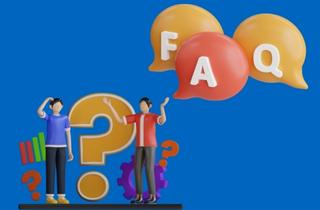
Können Softwareupdates Probleme im SOS-Modus beheben?
Ja, in vielen Fällen können Software-Updates Probleme mit dem SOS-Modus auf Ihrem iPhone beheben. Apple-Entwickler verbreiten häufig Software-Updates, um Fehler und Störungen zu beheben, die Probleme wie den SOS-Modus verursachen können. Wenn auf Ihrem iPhone der SOS-Modus auftritt, ist es immer eine gute Idee, nach verfügbaren Software-Updates zu suchen und diese zu installieren, falls verfügbar. Dieser Vorgang kann zur Lösung des Problems beitragen.
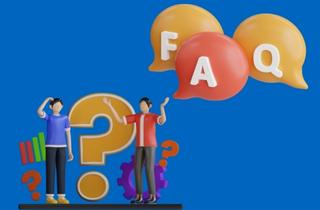
Ist es sicher, mein iPhone auf die Werkseinstellungen zurückzusetzen, um den SOS-Modus zu reparieren?
Das Zurücksetzen Ihres iPhones auf die Werkseinstellungen gilt im Allgemeinen als sichere Option zur Behebung von Problemen mit dem SOS-Modus. Beachten Sie jedoch, dass beim Zurücksetzen Ihres iPhones auf die Standardeinstellungen alle Dateien und Daten auf Ihrem Gerät gelöscht werden. Bevor Sie also mit dieser Option fortfahren, sichern Sie alle wichtigen Daten in iCloud oder iTunes.
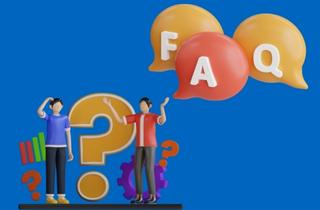
Zusammenfassung
Insgesamt ist das Hängenbleiben des iPhones im Notrufmodus immer noch ein beherrschbarer Fehler, der mit einfacher Fehlerbehebung behoben werden kann. Dieser Fehler kann auf verschiedene Faktoren zurückzuführen sein: schlechte Netzwerkverbindung, Probleme mit der SIM-Karte, Softwareprobleme, Hardwareprobleme, Roaming- und Netzbetreiberbeschränkungen und mehr. Mit den richtigen Korrekturen können Sie dieses Problem sofort beheben. Bitte denken Sie außerdem daran, dass Sie professionellen Rat einholen müssen, wenn Sie mehr als nur eine einfache Fehlerbehebung benötigen.